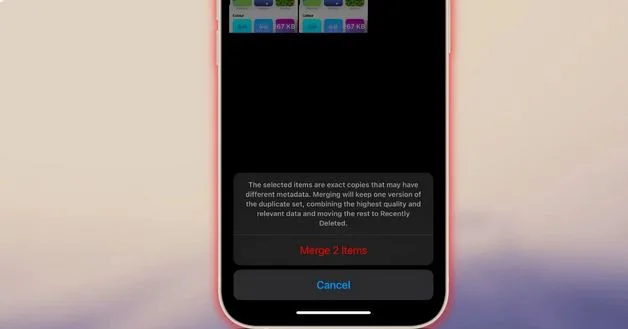همه ما عکس های تکراری در گالری عکس خود داریم، این عکس ها فضای زیادی را اشغال می کنند. اگر میخواهید مجموعه عکسهای خود را مرتب کنید، در این مقاله درباره نحوه ادغام و حذف عکس های تکراری در iOS 16 با شما صحبت خواهیم کرد. پیشنهاد می کنیم تا انتهای مقاله همراه ما باشید.
iOS 16 دیگر با انتشار عمومی فاصله زیادی ندارد، انتظار می رود این نسخه در آینده ای نزدیک در کنار سری آیفون ۱۴ منتشر شود. نرم افزار آیفون های جدید مملو از ویژگی های نو و به روز هستند و تشخیص تصویر تکراری یکی از بهترین ویژگیهای کاربردی در iOS 16 است. ابزار جدید به کاربران اجازه میدهد به راحتی عکسهای تکراری را ادغام یا حذف کنند.
حتما برای شما نیز پیش آمده است که به دلایل مختلف از جمله ذخیره دوباره عکس در واتساپ یا iMessage و یا ذخیره کردن دوباره عکس ها، موجب شده است که عکس های تکراری در گوشی خود داشته باشیم. در هر صورت، ابزار جدید برنامه Photos به شما این امکان را میدهد تا با چند کلیک به راحتی گالری عکس خود را خلوت کنید.
کمپانی اپل نام ابزار کاربردی جدید خود را “duplicate detection یا همان تشخیص تکراری” گذاشته است، این ابزار همانطور که از نامش پیداست، از فناوری یادگیری خودکار برای یافتن تصاویر مشابه در گالری عکس و نمایش آنها در آلبوم Duplicates استفاده می کند. این ویژگی به شما کمک می کند تا فضای کافی را در آیفون خود ذخیره کنید.
تاکنون دو راه برای یافتن تصاویر تکراری وجود دارد، یکی با کمک برنامه third-party و دیگری با استفاده از برنامه Shortcuts. اما توجه داشته باشید که هیچکدام از دو روش ذکر شده، به آسانی راه حل خود شرکت اپل نیستند.
نحوه ادغام عکس های تکراری در iOS 16
قابلیت تشخیص تکراری به iOS 16 و نسخه های جدیدتر محدود می شود. اگر آیفون شما روی iOS 16 اجرا می شود، دستگاه شما به طور خودکار تمام عکس های تکراری را در کتابخانه عکس جمع می کند.
ابزار جدید با ذخیره عکس با بالاترین کیفیت، موارد تکراری را در یک عکس ادغام می کند. در اینجا نحوه یافتن آلبوم Duplicates در برنامه Photos در آیفون آمده است.
۱- اول از همه، مطمئن شوید که روی آخرین نسخه بتا iOS 16 یا در صورت موجود بودن نسخه پایدار اجرا میکنید.
۲- در آیفون خود که روی iOS 16 کار می کند، برنامه Photos را باز کنید.
۳- تب Albums را از نوار پایین انتخاب کنید.
۴- در صفحه آلبومها، انگشت خود را به پایین بکشید.
۵- در بخش Utilities، گزینه جدیدی به نام Duplicates را مشاهده خواهید کرد.
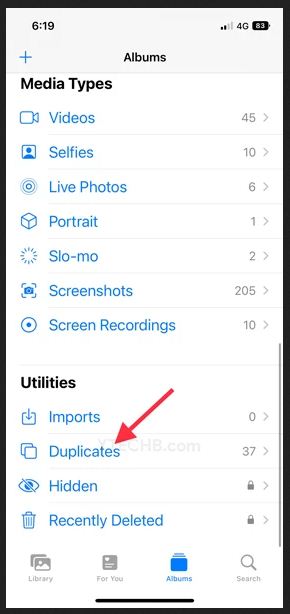
۶- روی Duplicates کلیک کنید.
۷- عکسها و ویدیوهای تکراری را مرور کنید و روی گزینه Merge کلیک کنید.
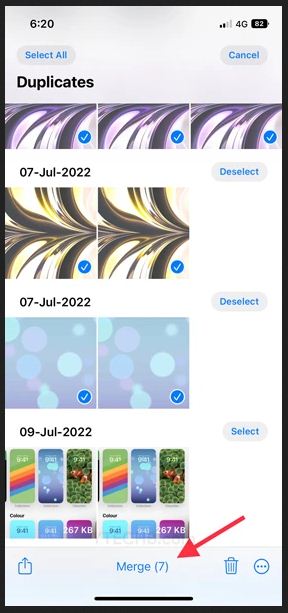
۸- اگر میخواهید همه عکسها را ادغام کنید، میتوانید روی گزینه Select در گوشه بالا سمت راست کلیک کنید.
۹- سپس در گوشه بالا سمت چپ، همه را انتخاب کنید، پس از انتخاب، روی گزینه Merge در مرکز پایین کلیک کنید.
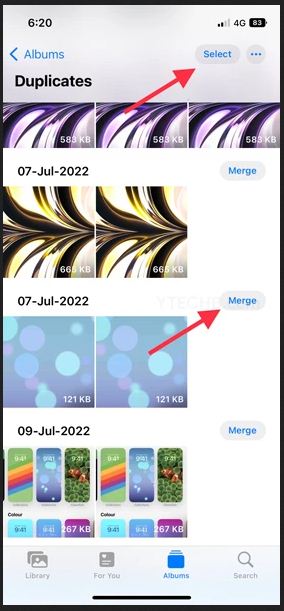
۱۰- پس از انجام، روی Merge Selected Item یا Merge 2 Item کلیک کنید.
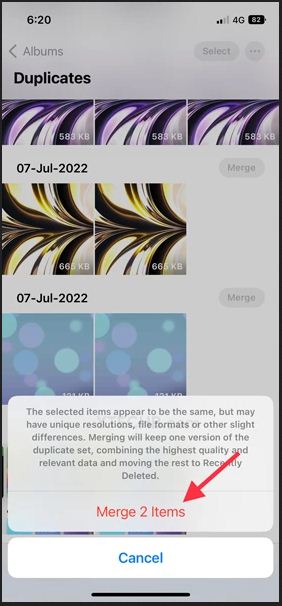
ادغام عکسها و ویدیوهای تکراری، نسخه با وضوح بالا را در دستگاه شما ذخیره میکند. تصاویر حذف شده به مدت ۳۰ روز در آلبوم هایی که اخیراً حذف شده اند در دسترس باقی می مانند، بنابراین می توانید به راحتی هر عکسی را در صورت نیاز یا حذف اشتباهی بازیابی کنید. اگر مشکل ذخیره سازی در آیفون خود دارید، می توانید به صورت دستی به آلبوم های Recently Deleted در برنامه های کاربردی بروید و سپس همه تصاویر را حذف کنید.
توجه داشته باشید، پس از انتخاب تصاویر، می توانید مکان، تاریخ و زمان را با یک کلیک تنظیم کنید. علاوه بر آن، گزینه ای برای ایجاد تکرار عکس ها، کپی کردن عکس های انتخاب شده، نمایش اسلاید عکس ها در آلبوم Duplicate وجود دارد که می توانید در صورت تمایل تصویر را مخفی کنید. این کار را می توانید با کلیک روی نماد سه نقطه در گوشه سمت راست پایین انجام دهید.
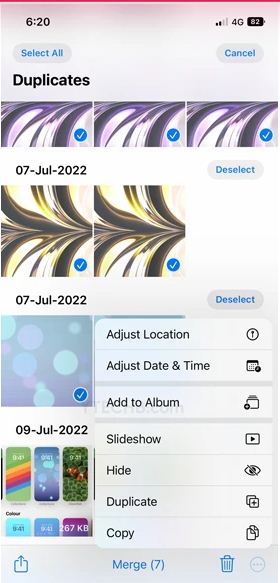
ویژگی جدید در آیفون به خوبی کار می کند و نیازی به بارگذاری برنامه های جانبی نیست، همچنین می توانید از روش میانبرها صرف نظر کنید. تنها کاری که باید انجام دهید این است که آخرین نسخه iOS 16 را روی آیفون خود نصب کنید و سپس اجازه دهید کار توسط ویژگی تشخیص تکراری در برنامه Photos انجام شود.
یکی از جالبترین ویژگیهای جدید این است که اندازه تصویر را در پیشنمایش تصویر نیز نشان میدهد که میتوانید در زمان ادغام آن را بررسی کنید.
بعد از ادغام عکس ها، در صورتی که متوجه شدید که این عکس ها قابل استفاده نیستند، می توانید تصاویر را حذف کنید. میتوانید همه عکسها را انتخاب کنید، سپس روی نماد حذف در گوشه سمت راست پایین کلیک کنید.
بنابراین، این سادهترین راه است که با آن می توانید به راحتی عکس های تکراری را در آیفون خود ادغام و حذف کنید.
اگر می خواهید نحوه اضافه کردن Philips Hue Light بهApple HomeKit را یاد بگیرید بر روی همین لینک کلیک کنید.